iPhone 6에서 앱별로 알림을 그룹화하는 방법
iPhone에서 수신 한 모든 알림은 알림 센터에서 수집됩니다. 화면 상단에서 아래로 스 와이프하여 알림 센터에 액세스 할 수 있습니다. 이것은 알림을 듣거나 통지 할 때 유용하지만 실수로 알림을 해제하거나 나중에 참조해야합니다. 그러나 많은 알림을 받으면 올바른 알림을 찾기가 어려울 수 있습니다.
다행히 알림 센터에서 알림을 그룹화하는 방법을 조정하여 특정 알림을 훨씬 쉽게 찾을 수 있습니다. 아래의 가이드는이 설정을 찾아서 모든 알림이 시간순이 아닌 앱별로 그룹화되도록 설정하는 방법을 보여줍니다.
iOS 9 알림 센터에서 앱별 그룹 알림
이 기사의 단계는 iOS 9의 iPhone 6 Plus에서 수행되었습니다. iOS 9 업데이트에는 장치 사용 경험을 향상시킬 수있는 여러 가지 새로운 설정 및 옵션이 있습니다. 예를 들어 배터리 수명을 최대화하는 저전력 모드를 활성화 할 수 있습니다.
- 설정 아이콘을 누릅니다.
- 알림 옵션을 선택하십시오.
- 화면 상단의 알림보기 섹션에서 Group By App 오른쪽에있는 버튼을 누릅니다. 버튼 주위에 녹색 음영이 있으면 설정이 켜집니다. 아래 이미지에서 켜져 있습니다.

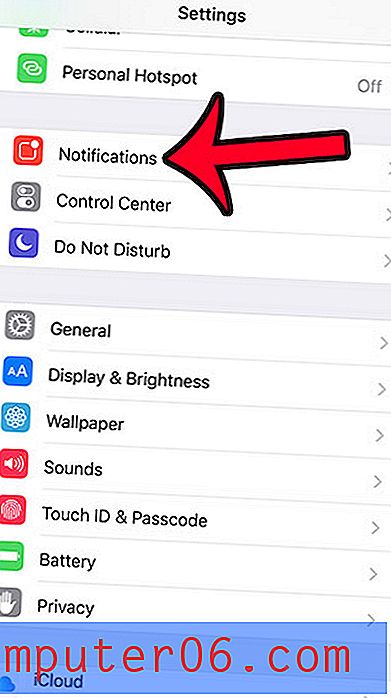
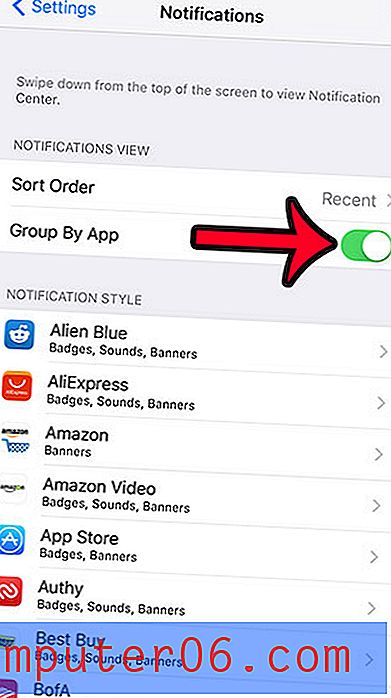
이 메뉴에있는 동안 개별 앱의 알림 설정을 살펴보고 사용자 정의하는 것이 도움이 될 수 있습니다. 대부분의 기능을 끌 수 있으며 배지, 배너, 경고 및 소리와 같은 다양한 옵션을 사용자 지정할 수 있습니다. 이것은 더 성 가시고 불필요한 알림을 제거하여 iPhone 사용 경험을 향상시키는 데 실제로 도움이 될 수 있습니다.
iOS 9에는 인터넷 연결을 개선하기위한 옵션이 있습니다. Wi-Fi Assist라고하며 Wi-Fi 연결이 약하거나 문제가있는 경우 셀룰러 연결을 통해 작동합니다. 온라인 상태를 유지하는 데 도움이되지만 셀룰러 데이터 사용량을 늘릴 수 있습니다. 그러나 걱정되는 경우 Wi-Fi 지원을 끌 수 있습니다.



